Windows 11 как преемник Windows 10 была разработана Microsoft в сочетании с Office 365. Она была объявлена 24 июня 2021 года и выпущена для широкой публики 5 октября 2021 года.
Преобразование вашего ПК на Windows 11 с Windows может оказаться деликатным процессом, таким как гигантский скачок с Windows 8 на Windows 10. Несомненно, пропуск целого поколения может быть большим скачком, но Windows 11 предлагает множество функций, позволяющих повысить продуктивность работы с помощью вдохновляющих идей. создание вашей операционной системы.
Как Скачать и обновить Windows 11
если вы уже установили Windows 10 32 / 64bit на свой компьютер или на недавно приобретенный компьютер, и пользователи с Windows 10 могут обновиться до нее бесплатно. Второй вариант — это бесплатная загрузка Windows 11 ISO на свой компьютер.
- Скачать с официального сайта Microsoft
- Загрузите с Softmany, нажав кнопку «Бесплатная загрузка» выше.
- После завершения загрузите iso-файл Windows 11 на свой компьютер.
- Записать на диск или прошить, используя множество инструментов, таких как Rufus.
- Ваш Windows 11 USB Flash готов к использованию.
Как обновить Windows 10 до Windows 11
На платформе Microsoft доступно несколько способов получения новой ОС. Выбор за вами в соответствии с вашими потребностями. Первое, что нужно сделать при обновлении Windows 10, — это проверить совместимость ПК. Его можно проверить, чтобы запустить инструмент проверки работоспособности для ПК Microsoft.
- Откройте страницу спецификаций Windows 11 и прокрутите вниз до раздела поиска совместимости.
- Установите «Приложение для проверки работоспособности» и нажмите кнопку «Проверить сейчас».
- Между тем на экране появится уведомление, информирующее вас о совместимости вашего ПК.
- Следующим шагом является проверка обновлений для Windows 11 на вашем компьютере и перейдите в «Настройки»> «Обновление»> «Безопасность»> «Центр обновления Windows».
- В случае наличия обновлений для Windows 11 вы можете начать процесс установки, следуя инструкциям на экране.
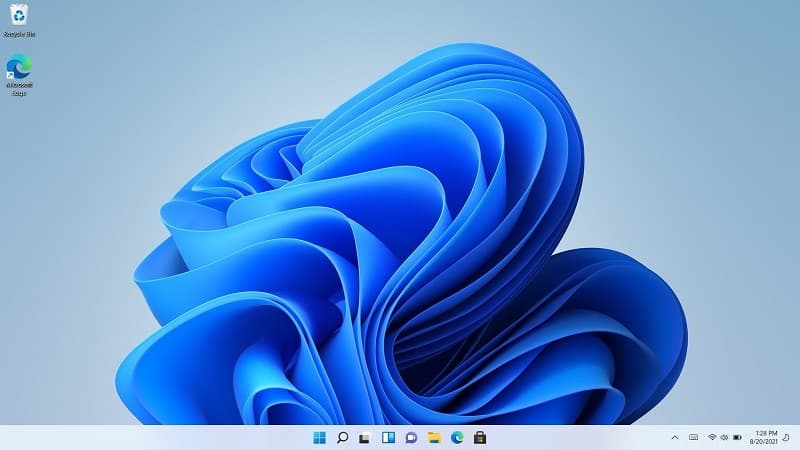
Как обновить Windows 7 до Windows 11
Ниже мы обсуждаем простой и плавный процесс обновления Windows 7 до Windows 11,
- Откройте меню «Пуск» и нажмите «Панель управления».
- Откроется страница «Панель управления», нажмите «Обновления Windows», чтобы открыть страницу обновлений Windows.
- Нажмите, чтобы выбрать «Проверить наличие обновлений», и запустится автоматическая проверка обновлений.
- Если доступно обновление для Win 11, нажмите кнопку «Установить обновления», чтобы установить все обновления.
- Вы можете выбрать между количеством доступных обновлений или необязательных обновлений, а также выбрать обновление для установки.
- Вы можете выбрать вариант обновления до Win 11 из списка и нажать «Установить». Windows 7 начнет обновление до Windows 11.
Windows 11 Особенности
Интуитивно понятный и новейший интерфейс
Совершенно новый обтекаемый дизайн, в том числе светлые цвета, закругленные углы и новые звуки, как у Mac. Перенос меню Пуск в середину экрана с красивым расположением значков рядом с ним. Он предлагает отдельные разделы для разделения быстрых настроек, уведомлений и музыкального контроллера с простой навигацией с помощью сенсорной панели, мыши, пера или пальца.
Отдельная панель для «Виджетов» на панели задач добавлена для создания наборов плиток Windows, новых игровых технологий, таких как HDR, и несовместимости оборудования DirectStrage. Кроме того, Internet Explorer был заменен на Microsoft Edge на базе движка Blink.
Четко определенные виджеты
Виджеты — это автоматически обновляющиеся плитки для отображения нескольких вещей. Они были частью гаджетов рабочего стола, но теперь в Windows 11 они размещаются в левой части экрана в скрытом лотке рядом с кнопкой «Пуск». При нажатии кнопки открывается панель, которую можно настроить, развернуть в полноэкранном режиме, а также изменить порядок. Кнопка «управлять своими интересами» позволяет настраивать ленту.
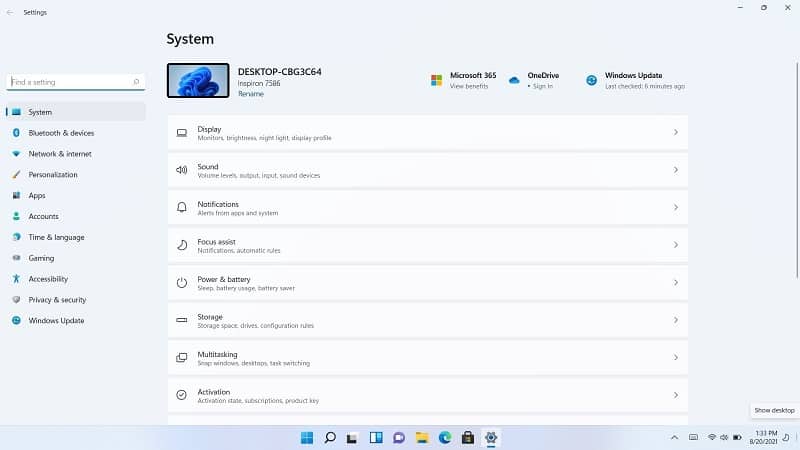
Новейшие игровые технологии
Несомненно, игры — это фундаментальная часть Windows, поскольку миллионы людей связаны с другими людьми через игру и получают удовольствие. Новейшие игровые технологии, используемые разработчиками в Windows 11; DirectX 12 Ultimate с захватывающей и захватывающей графикой с высокой частотой кадров, DirectStrage для более быстрой загрузки и Auto HDR предлагает широкий и яркий диапазон цветов, чтобы захватить визуальное восприятие. Вам доступно около 100 высококлассных игр, а также новые игры, в которые вы можете играть без каких-либо проблем на ПК или консоли.
Когда вы хотите установить игру, она перенаправит вас в приложение Xbox и будет отслеживать прогресс загрузки. Его дизайн нельзя изменить, но он немного плавнее, чем в Windows 10.
Лучшее с экономической точки зрения для разработчиков и авторов
Предпринимаются многочисленные шаги для улучшения экономического положения девелоперов; позволяют разработчикам, а также независимым поставщикам программного обеспечения (ISV) предоставлять свои приложения без каких-либо условий создания в виде Win 32, Progressive Web App или Universal Windows App, а также любой другой платформы приложений. Также объявлено об изменении политики распределения доходов, поскольку разработчики могут получать 100% выручки, не передавая никакой доли Microsoft. Кроме того, разработчики используют коммерческую деятельность компании на основе дохода от акций 85/15. Несомненно, безопасная экосистема обеспечивает беспрепятственный доступ к приложениям, играм, фильмам и другому онлайн-контенту, который им нравится и в котором они нуждаются.

Особенности Snap
Функция привязки, используемая для выбора различных соотношений, а также аранжировки, расположена над кнопкой максимизации. Этот удобный инструмент позволяет запускать два монитора, на одном из которых установлена Windows 10. Потребуется некоторое время, чтобы выяснить, в каком состоянии отображаются оба монитора. Монитору с Windows 11 требуется пара секунд, чтобы отобразить любые произошедшие изменения.
Отточенное и красиво оформленное меню настроек предлагает основную информацию, не углубляясь в расширенное меню. Кроме того, в ближайшие месяцы будет добавлено еще несколько функций, чтобы Windows 11 работала более надежно.
Некоторые основные программы Windows, такие как Paint и инструмент для обрезки, находятся в стадии разработки, и разработчики Windows Insider постоянно тестируют сборку. Вы можете вставить гифки из меню смайликов, нажав клавишу Windows + и связки с клавишей + V, чтобы вставить
Надежная защитная загрузка
Безопасная загрузка является частью всех ПК с Windows, начиная с Windows 8, чтобы избежать проникновения вредоносных программ во время процесса загрузки, что может быть требованием держателей загрузочных дисков и другого программного обеспечения для входа в систему. В Windows 11 пользователи Linux беспокоились о безопасной загрузке. . Они думают, что он может не поддерживать Linux или другие ОС на ПК с Windows. Это было просто опасением, поскольку большинство компьютеров легко одобряют устаревшую загрузку UFFI при отключении безопасной загрузки.
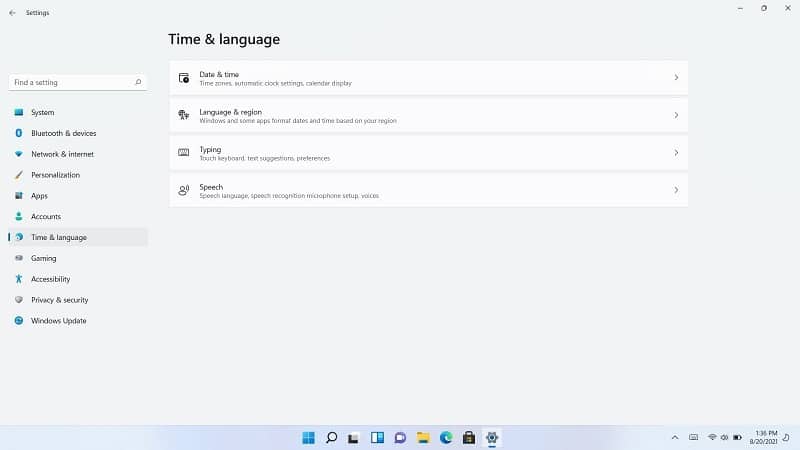
Требования для Windows 11
Вам нужно дождаться обновления об обновлении существующей Windows до Windows 11. Для этого проверьте раздел обновлений существующей Windows. Если он там есть, перейдите в раздел обновления и установите домен прямо в свою операционную систему, следуя инструкциям по загрузке, а также по установке домена.
Некоторые требования предъявляются к установке Windows 11: ваша система должна быть расширена, чтобы избежать каких-либо сложностей при использовании Win 11, а некоторые базовые требования упоминаются Microsoft, например:
- Двухъядерный процессор с тактовой частотой 1 ГГц
- 4 ГБ оперативной памяти
- 64 ГБ памяти
- UEFI, возможность безопасной загрузки
- Доверенный платформенный модуль (TPM) 2.0
- Видеокарта, совместимая с DirectX 12
- Дисплей размером более 9 дюймов с разрешением 720p или выше
- Учетная запись Microsoft + подключение к Интернету
Основные особенности
- Требования для Windows 11
- Интуитивно понятный и новейший интерфейс
- Четко определенные виджеты
- Новейшие игровые технологии
- Лучшее с экономической точки зрения для разработчиков и авторов
- Особенности Snap
- Надежная защитная загрузка











